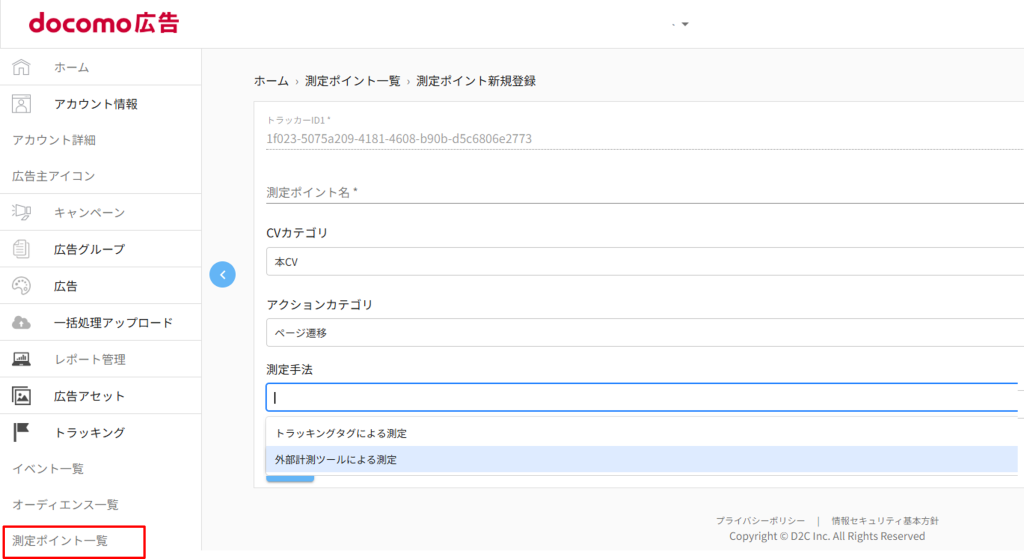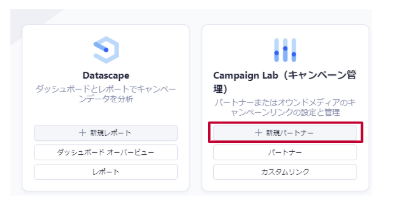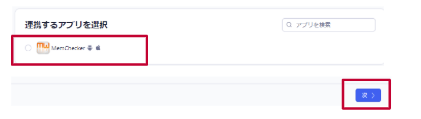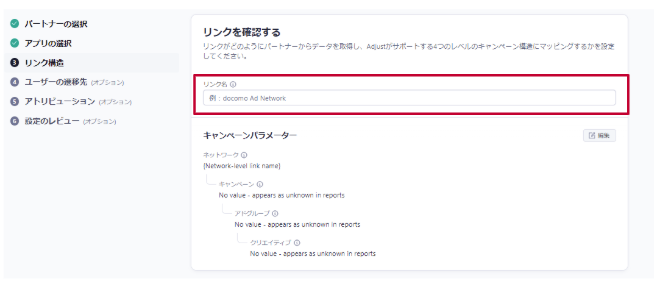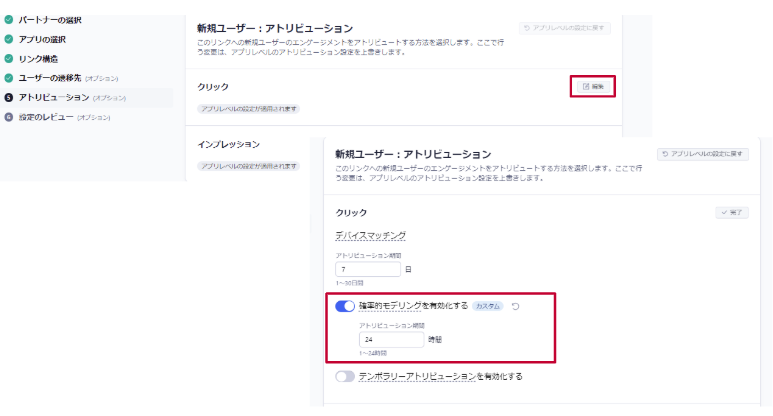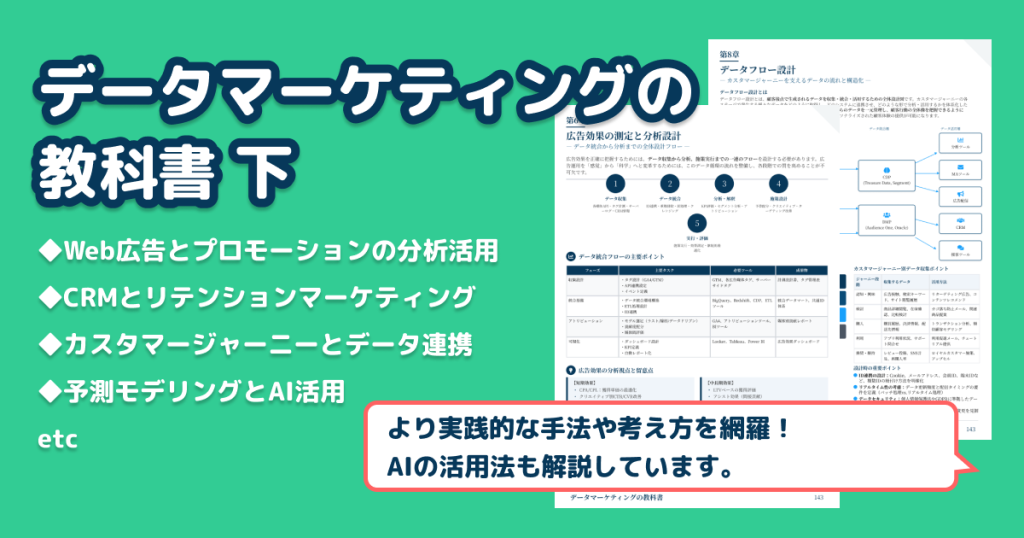docomo Ad Network×アプリ配信のフローについて紹介!

みなさんこんにちは。
今回は、docomo Ad Networkにてアプリインストール配信開始までの手順について紹介させていただきます。
docomo Ad Networkのアプリ配信はあまり馴染みがないと思いますが、参考になれば幸いです。
docomo Ad Networkについて詳しく知りたい方はこちらの記事もご覧くださいませ。
【2025年最新リニューアル!】docomo Ad Network広告とは?仕組み~各メニューの概要を解説!
目次
docomo Ad Network×アプリ配信の概要
docomo Ad Networkは大きく分けてWEB配信とアプリ配信の2種類あり、
アプリ案件とWEB案件の違いについて大きくは、MMPとの連携作業があるかないかではないでしょうか。
連携フロー等を理解していないと時間がかかってしまったり、
いざ配信してもMMP上で上手く計測ができなかったり…
この記事では、Adjustを例にしてdocomo Ad Networkにてアプリ配信をする際に簡単なフローについてご紹介させていただきます。
MMP連携が必要な理由
そもそもMMP連携は必要なのか?という疑問が出てくると思いますが、
現状下記の理由からアプリ案件ではMMP計測が必要と言われております。
| 広告効果の 正確な計測 |
各広告媒体からデータを収集し、 インストールやアプリ内イベントを正確に計測可能 |
| マーケティング データの一元管理 |
広告費と収益データを統合し、 ROI分析や最適化を容易に行うことができる |
| キャンペーンの 最適化と自動化 |
ユーザー行動を分析し、 効果的なリターゲティングやパフォーマンス改善が実施可能 |
| 不正インストール (アドフラウド) 対策 |
不正なインストールやクリックを検出し、 広告費の無駄を削減 |
| プライバシー規制 (iOS・Android) 対応 |
SKAdNetworkやATT対応をサポートし、 正確なアトリビューションを実現 |
MMPを活用することで、広告効果の可視化と最適化が可能になり、効率的なアプリマーケティングが実現できるため、アプリ案件ではMMP連携が推奨されております。
docomo Ad NetworkとMMP連携が必要な理由
docomo Ad Networkのタグは、アプリインストールの計測ができません。
MMPの連携をしなかった場合は、
docomo Ad Networkのタグが設置できるアプリインストールページまでは計測可能となりますが、
以降のインストール完了までは追えない形となります。
インストール完了以降のCVを追う場合にはMMPの連携が必須となりますのでご注意ください。
ポストバック計測
前提、docomo Ad Networkでは、外部計測ツールからのポストバック計測に対応しています。
アプリインストール、アプリ内イベント等の発生をdocomo Ad Networkの計測サーバに通知し、
管理画面およびレポートに測定ポイントとして表示できます。
ポストバックに対応しているサービス
| 外部計測ツール | インストール計測 | イベント計測 |
| Adjust | 〇 | 〇 |
| Appsflyer | 〇 | 〇 |
iOSにおける計測について注意点
iOSユーザーは特定条件においてポストバックが不可となりますので、
計測したい場合は高プライバシーポストバックまたは拡張プライバシー計測を必ずOFFにして連携してください。
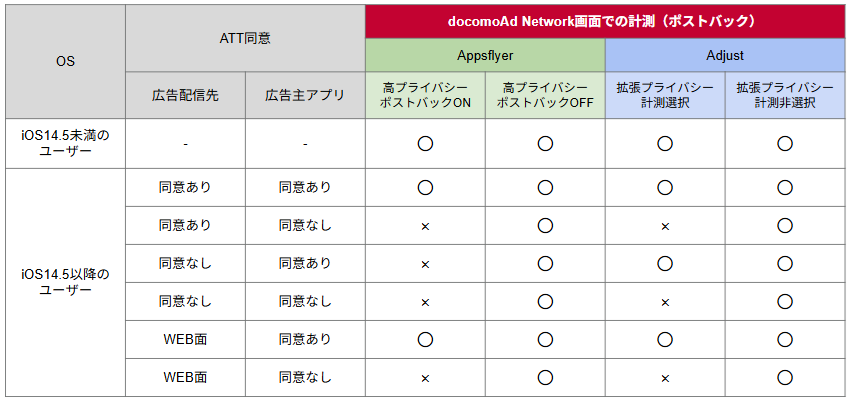 参考:外部計測部分_新docomoAaNetwork管理画面マニュアル
参考:外部計測部分_新docomoAaNetwork管理画面マニュアル
測定ポイント設定
docomo Ad Network管理画面での測定ポイント登録とキャンペーン紐づけを行わないと、
ツールからのポストバックを管理画面やレポートに計上することができないので必ず対応しましょう。
①docomo Ad Network管理画面で測定ポイント一覧を開く
・測定ポイント名を入力
・「外部計測ツールでのトラッキング」を選択
・計測地点識別パラメータ名を入力
- Adjust/Appsflyerでのインストール計測の場合、必ず「install」と入力してください
- 任意イベントの計測の場合、各ツール内で設定されているのと同じイベント名を入力してください
②キャンペーンの「測定ポイント設定」において、①で登録した測定ポイントを紐づけ
└1キャンペーンにつき最大5つの測定ポイント紐づけが可能です。
Adjustとの連携手順
本記事では、Adjustのインストール計測を例に挙げてご説明いたします。
まず最初にAdjustの管理画面にあるCampaign Labから新規パートナを選択
└パートナー検索から「docomo Ad Network 」を選択
表示されたdocomo Ad Network を選択し次へボタンを押し、連携するアプリを選択
“リンク構造”のリンク名を記入します。
その際に、 “ユーザーの遷移先”はデフォルトのままにしてください。
“新規ユーザー:アトリビューション”のクリックの編集を選択したあと、
確率的モデリングのアトリビューション期間を選択し、24時間へ変更します。
“リンクの作成”をクリックしたら連携完了となります。
トラッカーについて
アプリ案件の場合は、OSごとにキャンペーンを分けることを推奨しています。
理由といたしましては、管理画面上でiosからのインストールなのか、androidからのインストールなのかが確認しやすくなります。
キャンペーンごとにAdjustで計測を取るには2パターンの方法がございますので、
案件に応じてどちらの方法にするかは判断ください。
①トラッカーの発行が1本の場合
トラッカーの発行が1つの場合は、docomoADNWのパートナー設定におけるデフォルトのリンクURLにて
adjust管理画面上の「キャンペーン」「クリエイティブ」の粒度で計測ができるようになりますが、ただし名称ではなくIDが反映されます。
※ADG階層は表示ができませんのでご留意ください。
②キャンペーンごとにトラッカーを発行してもらう場合
トラッカー×キャンペーンの本数分をクライアントに発行してもらいます。
例えば、2キャンペーンでiosとandroidで配信を行う場合は、2キャンペーン×2OS=トラッカーは4本となります。
キャンペーン名/クリエイティブ名を表示したい場合は、それぞれにパラメータを発行する必要がございますので
担当にご確認くださいませ。
入稿準備
上記の対応が完了したら入稿準備となります。
入稿に関しては、WEB案件とフォーマットやフローは変わらないため、
WEB案件同様の入稿をしていただき、審査が完了次第配信スタートとなります。
まとめ
いかがでしたでしょうか?
今回はAdjustを例にして初歩的な内容ではありましたが、docomo Ad Networkにおけるアプリ配信のフローのご紹介をさせていただきました。
普段WEB広告の配信に慣れている方でも、アプリ案件はMMPとの連携作業が必要になるなど、異なる点が多いため、事前に理解しておくことで、
スムーズに出稿までの準備を進めることができます。
他にもdocomo Ad Networkに関する記事をリリースしているので、ぜひご一読くださいませ!
編集者
田中 杏子
編集者
田中 杏子
2024年2月中途入社しアカウントデザイン本部に所属。 旅行と大型犬が大好き。